画像のファイル形式
パソコンやWeb、デジタルカメラなど、今やデジタルの画像が至るところで利用されています。パソコンで扱う画像のことを、一般では「CG」、「コンピューターグラフィックス」、「デジタル画像」と呼びますが、このガイドサイトではこれらを主に「画像」という言葉で表しています。写真、イラスト、ロゴなど、さまざまなジャンルのがありますが、普段、画像編集や画像加工なんて関係ないと考えている方も、デジカメや、携帯の写真など、無意識のうちに日々画像を使っているものです。また、スキャナから読み込んだものも画像として扱いますし、デスクトップ上のアイコンも画像ですね。
 |
| こんな見慣れたアイコンも「画像」です。 |
では、画像とはそもそもどんなものなのでしょうか。ここでは画像のいろいろな形式から見ていくことにしましょう。画像は色や明るさを表すための情報が詰まった「ファイル」です。一般的な画像のファイル形式には下記のようなものがあります。
- JPEG(ジェーペグ)
写真などの階調の多い画像に利用。圧縮によりファイルサイズを小さくできるが、画質は劣化する。.jpg、.jpegの拡張子。 - GIF(ジフ)
インターネットで主に利用。256色までの色表示が可能で、ファイルサイズも小さく、透過、アニメーションをサポート。色数の少ないイラストに適している。.gifの拡張子。 - PNG(ピング)
インターネットで主に利用。48ビットまでのRGBカラー表示や、透過色やアルファチャンネルもサポート。圧縮率が高く、ファイルサイズも比較的小さいが、画質がきれいなのが特徴。.pngの拡張子。 - BMP(ビットマップ)
画像をピクセルの集まりで表示する。24ビット(フルカラー)までの色を表現できる。PNGのように透過色はないが、16色、256色に圧縮できる。.bmpの拡張子。
同じように見える画像も、実はファイル形式が違うだけで、ファイルサイズが違ってきます。上記以外にも、画像編集ソフトやデジタルカメラ本体などでは、固有の画像ファイル形式が存在します。
たとえば、画像編集ソフトとして有名なAdobe PhotoshopやAdobe Photoshop Elementsの固有のファイル形式は、「PSD」になります。固有のファイル形式は、そのソフトで編集した内容も含んだ状態で画像が保存されますから、再編集もしやすくなります。
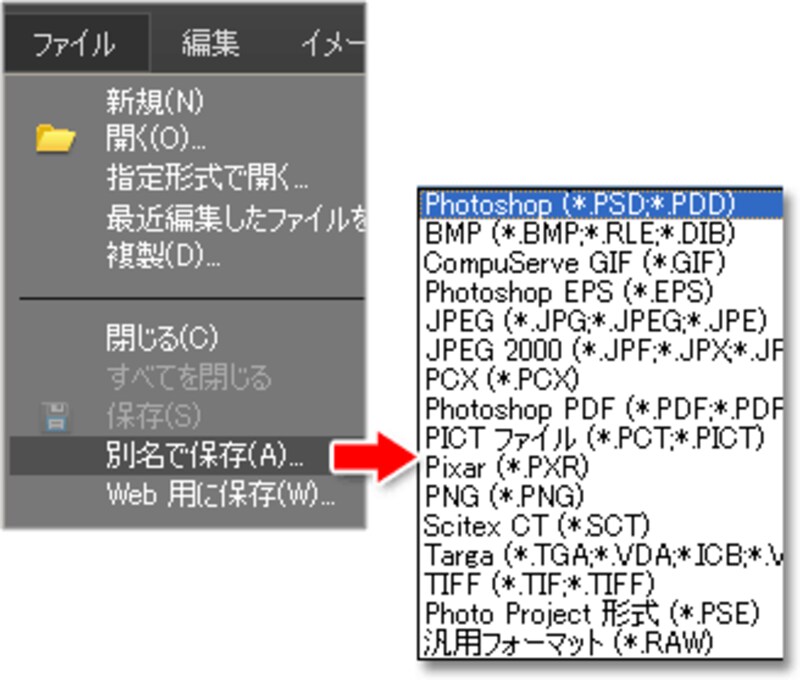 |
| Photoshop Elementsでは、「保存」や「別名で保存」を選ぶと、さまざまな形式を選んで保存ができます。何を選んでいいのか迷ってしまったら、とりあえず「.PSD」で保存します。 |
具体的には画像編集ソフトで編集している途中の段階と、できあがった時点で、保存しておき、そして最終的な使用目的にあったファイル形式で保存をして利用するというのが合理的な方法です。この「最終的にほかの形式に保存する」ときに、上記の表のようなファイル形式を選ぶことで、幅広くいろいろな人に見てもらうことができるわけです。
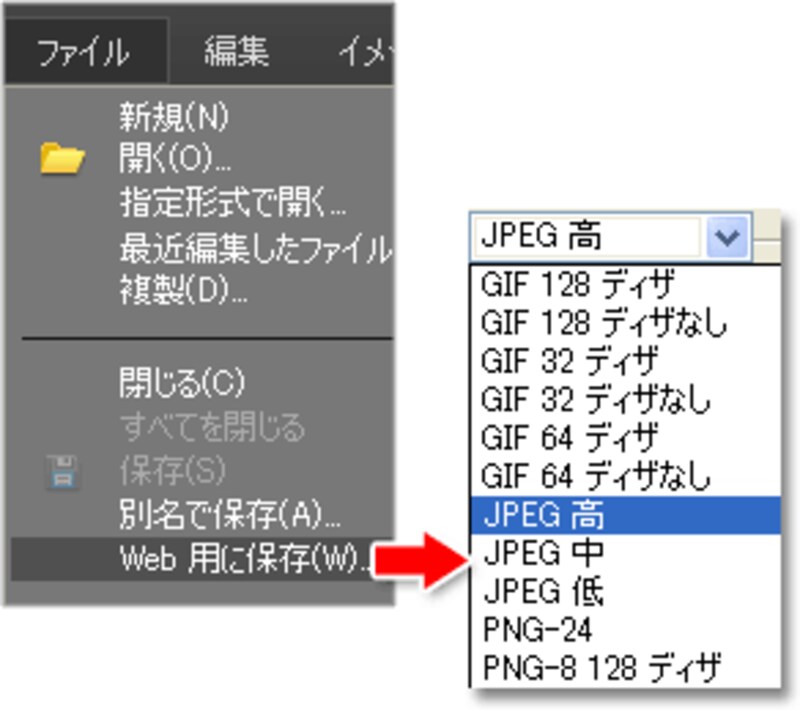 |
| 「Web用に保存」を選ぶと、JPEG、GIF、PNG形式に絞って、最適な状態で保存ができます。 |
また、デジカメでも撮影時に固有の生データを記録するRAW(ロウ)と呼ばれる形式があります。これをパソコンで見るときには、RAW専用のビューアや編集ソフト、またはプラグインが必要になることがあります。RAWについて詳しく知りたい方は、「RAWとJPEGの違いを知ろう」をご覧ください。
このように、画像ファイルを移動やコピーするときにはさほど気にならないファイル形式ですが、画像ソフトで開いて、何らかの編集したものを人に見てもらうのであれば、目的に応じてファイル形式を選んで書き出す必要があります。







